Lesson 3 —— 「衣服的處理」
其實我自己也不太會畫衣服……只在這裡做一個簡單的經驗分享吧。
同時也會介紹一下花紋的處理。
希望大家覺得有用吧。
=========================================================================================
圖 1
先開兩層Layer,填上你想要的顏色。
(有關上底色的請看Lesson 2 —— 「皮膚的處理」)
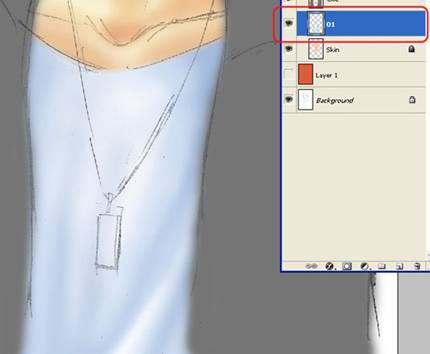
圖 2
開始上衣服的陰影了。
你可以另外一個新layer上陰影,或Lock layer的透明區,在layer上直接上色。
上色方法和皮膚的沒大異。唯一要注意的是衣服有摺痕。
(有關Lock layer的透明區,請看More about Layer)

圖 3
上完色了,你可以開出Contract and Brightness調整一下效果。
示範圖的調整如上。

圖 4
現在,我準備替外衣加上花紋。
如圖開出Fill工具。
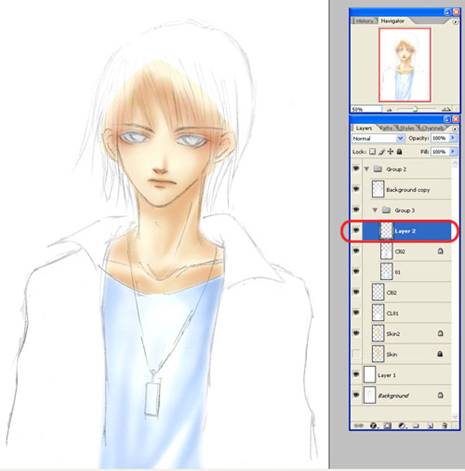
圖 5
因為不太喜歡黑色,於是改用了白色。
如圖在外衣的layer上開出一個新layer。
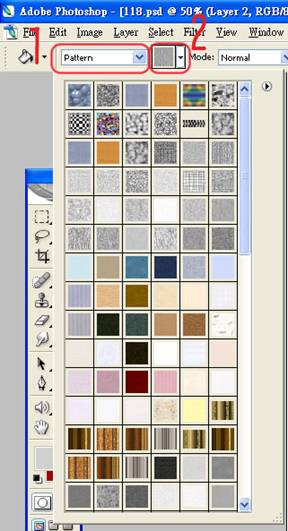
圖 6
修改Fill為Fill Pattern,然後選出你喜歡的pattern。
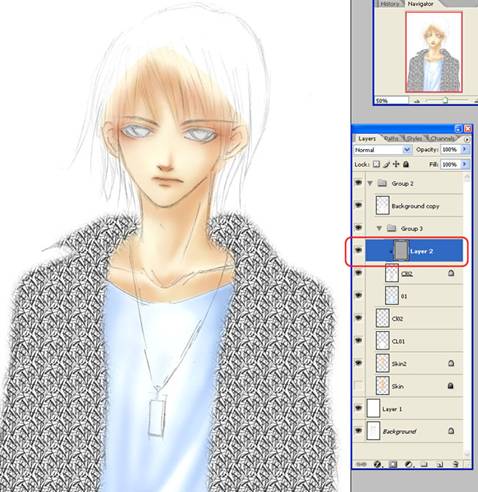
圖 7
把新開的layer都Fill了你想要的Pattern,然後Create Clipping Mask。
衣服都是你想要的pattern了。
(關於 Create Clipping Mask,請看More about Layer)

圖 8
因為個人喜好的關係,改用了這個pattern。
然後把花紋和外衣底色的layers 組合成一個Layer。

圖 9
這次選用筆刷。

圖 10
不過要調整一下筆刷呢。
Mode請選:Multiply
Opacity和Flow就隨你個人喜好吧~
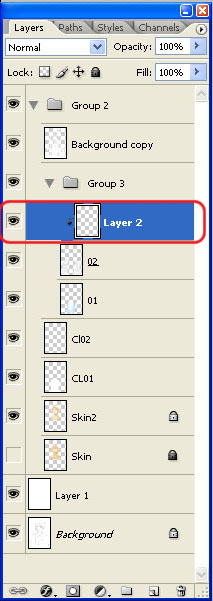
圖 11
這在新組合的layer上新開一個layer,一樣要Create Clipping Mask。

圖 12
在新layer上畫上陰影。
看,花紋沒有消失。這是因為筆刷的Mode是Multiply。

圖 13
大致上都畫好了。
畫衣服的話很多時候會用到一些Pattern和Brush的特性。
更多關Pattern和Brush,請看More about Brush and Pattern。
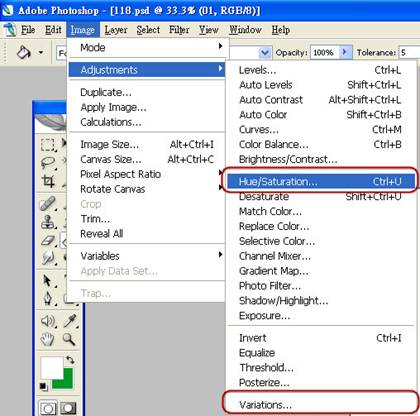
圖 A
現在看看Adjustments中的Hue/Saturation和Variation可以怎樣在顏色改變上幫助我們畫圖。
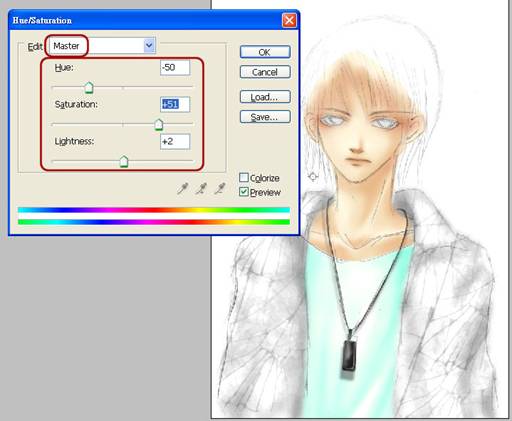
圖 B
Sample of Hue/Saturation
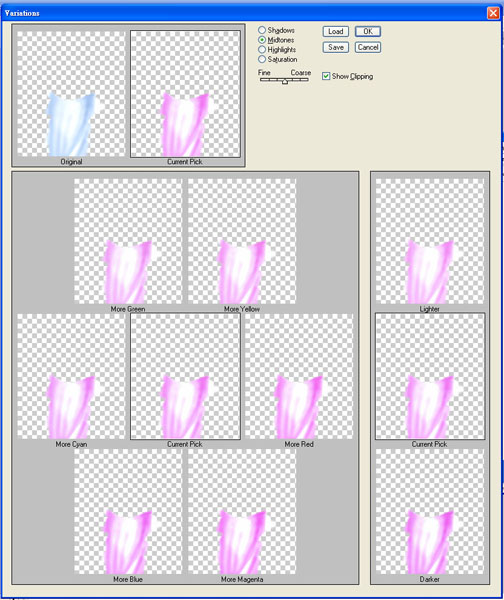
圖 C
Sample of Variation
最後還是那句。多玩、多試、多練習就可以的了。
=========================================================================================
Back | END of Lesson 3 | Go to Lesson 4
